Как разобрать ноутбук для чистки и замены термопасты
Основная проблема всех ноутбуков — это перегрев внутренних компонентов, который происходит вследствие сильной запыленности системы охлаждения центрального процессора (ЦП), видеочипа, а также южного и северного моста. Рано или поздно, но любой лэптоп следует чистить от пыли и другого мусора, а также менять термопасту на системе охлаждения.
Для этой, в общем-то, постой операции требуется этот самый ноутбук разобрать, и не как-нибудь, а полностью разобрать корпус, извлечь системную плату, снять кулер и трубки охлаждения с процессора и чипов. С первого взгляда, разобрать механизм — это дело нехитрое, но на самом деле, работа эта требует знаний и опыта.
В этой публикации будет выложена пошаговая инструкция по разборке лэптопа Asus N73 SV, и если вы не знаете, как разобрать ноутбук, не прибегая к услугам дорогостоящих специалистов, то эта статья именно для вас.
Первое, что необходимо — это выключить девайс и отсоединить аккумуляторную батарею, отодвинув две защелки по краям АКБ. После чего:
- Следует отвинтить пять болтиков, которые были скрыты аккумуляторной батареей. На фото они отмечены красными стрелками.

- Необходимо извлечь резиновые заглушки, которые в простонародье называют ножками лэптопа, и выкрутить крепежные винты.

- Теперь нужно извлечь три заглушки, которые находятся на корпусе перед батареей и выкрутить из потая крепежные винты.

В ноутбуке Asus N73SV перед демонтажем задней крышки необходимо извлечь клавиатуру.
- В верхней части клавиатуры находится пять защелок, которые ее удерживают. Необходимо с помощью тонкого инструмента их поддеть, одновременно выводя клавиатуру из зацепления.

- После чего, клавиатуру нужно приподнять и вытащить шлейф из гнезда. Стрелкой показан шлейф. Вынимать его необходимо за пластмассовый корпус коннектора.

- Далее следует вывинтить семь болтиков. На металлической защите системной платы они обозначены как M2.5×15. (на фото видно только шесть).
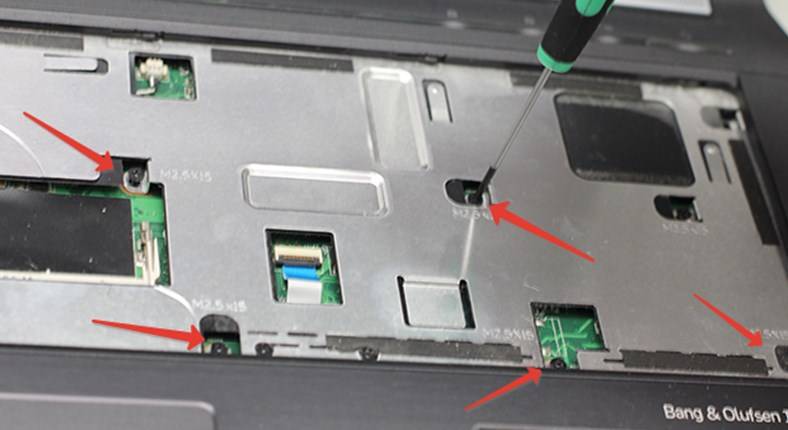
- Потом следует открутить два 6-миллиметровых винтов, которые находятся по краям лэптопа и отмечены на защите системной платы М2.5х6.

- Отверните два винта, которые расположены в нижней части защиты и показаны на фото красными стрелками.

- Теперь следует отключить шлейфы тачпада, микрофона и динамиков.

- После проделанных операций можно перевернуть ноутбук и снять крышку, которая закрывает винчестер, память, wi-fi модуль и пр.

- Следующий шаг — выкрутить 4 болта, которые держат на штатном месте жесткий диск. После этого следует демонтировать винчестер.

- Теперь необходимо отсоединить два провода от модуля wi-fi и раскрутив два винта извлечь сам модуль из корпуса лэптопа.

- Для извлечения из корпуса лэптопа DVD привода следует вывинтить 4 болта, которые находятся под маркировкой “А” и три болта, которые маркируются как “Б”.

- Когда все откручено и снято, необходимо между верхней и нижней крышкой завести специальный пластиковый инструмент. В быту, как нельзя лучше, для выполнения этой работы подойдет медиатор.

- Продолжаем разборку ноутбука. Следующим действием будет отключение шлейфа вебкамеры.

- Раскрутите крепления, а потом отсоедините шлейф ЖК матрицы и еще одного динамика.

- Теперь подошла очередь контроллера жесткого диска. Для этого следует отвернуть пять болтиков крепления контроллера и извлечь устройство.

- Теперь следует отвернуть два винта, которые крепят контроллер USB и четыре оставшихся винта, которые служат для крепления материнской платы. На фото один винт не попал, так как находится с другой стороны системной платы.

- Теперь можно извлечь материнскую плату вместе с системой охлаждения из корпуса.

Из-за возможного статического напряжения, материнскую плату нельзя брать голыми руками. Если специальных перчаток нет, то следует использовать антистатический браслет.
Далее следует отвернуть восемь небольших болтиков, которые крепят систему охлаждения. После этого кулер вместе с трубками с небольшим усилием из-за термопасты снимается с чипа. Теперь вы легко сможете самостоятельно почистить системную плату, кулер и систему охлаждению.
Если все, что выдели вам показалось достаточно сложным, то просто обратитесь к нам в сервисный центр по ремонту ноутбуков в Челябинске. Их знания служат гарантией дальнейшей работоспособности вашего ноутбука.
